前言
按照 https://blog.csdn.net/weixin_43343299/article/details/121467572 这位大佬的教程做了在u盘上的持久化Kali, 插到别人的电脑上却发现并不能通过u盘启动, 甚至在BIOS内根本检测不到这个系统, 重新审视了一下这个方案发现是不够完善的, 于是有了本文
引入
在谈这个问题之前, 我们首先要知道现代电脑的启动方式有两种, 一种是Legacy (BIOS启动) , 一种是UEFI, 前者我并不太了解所以不谈这个问题. 现在大部分的电脑都是采用的UEFI启动方式, 甚至包括我校的机房教学机, 又或者说几年前的相对的老电脑
UEFI只支持GPT分区表, 在boot时, 它会扫描GPT硬盘上的ESP (EFI) 分区, 检查里面是否有.efi文件, 并按照efi文件的指示启动系统
问题分析
为什么会检测不到Kali, 原因在于, 按照原博主的教程, 他并没有创建EFI分区, 导致UEFI在启动时不能找到你的u盘上的efi文件, 因此BIOS不会把你的u盘当作一个可启动磁盘来看
解决方案
准备工具
一个装有Grub的系统, 分区工具 (比如Diskgenius)
装有Grub的系统可以是Windows可以是Linux, 这里指的是你原本的电脑EFI区装了Grub而不是u盘里面装了Grub, 这里我是用的Linux, Windows的Grub可以去官网下载: http://ftp.gnu.org/gnu/grub/
操作步骤
如前面所提到的, UEFI启动只支持GPT分区表. 我们的目标是要让能够UEFI启动的电脑 (也就是现在大部分的电脑) 成功检测到u盘是一个可以启动的系统并成功进行引导
记得全程把u盘插上!!!
一、
检查你的u盘分区表是否是GPT分区表, 用Diskgenius等工具可以查看分区表并转换, 如果你是MBR, 一定要转换为GPT再进行接下来的操作
原博主的教程是没有给你分EFI分区的, 这个分区至关重要, 因此转换完了GPT分区表之后, 在u盘上分出一个ESP (EFI) 分区
如果说你还要存文件的话, 你现在的分区应该至少有三个: 1. Kali的系统分区 (ext4/3) 2. EFI分区 (fat32) 3. 你正常使用的u盘存文件的分区 (NTFS/fat32…)
二、
首先我们要进入到Kali, 才能够用Kali上的Grub创建一个efi文件, 如何进入? 不能通过BIOS, 因为根本就检测不到, 这里我的思路是用os-prober检测, 并用Grub进入, os-prober的检测系统原理跟UEFI并不一样, 它可以直接检测到位于你的硬盘上的操作系统, 即使没有efi文件
在你的Terminal上输入以下指令 (以Linux shell为例)
sudo os-prober ##探测硬盘上的系统
sudo grub-mkconfig -o /boot/grub/grub.cfg ##生成grub启动菜单, 也可以用update-grub
如果说你没有安装Grub请自行百度安装教程
重启, 进入Grub界面, 可以看到已经识别出来了Kali, 选中并启动

四、
进入到Kali后, 我们的目标就是要建立一个efi文件, 并且把我们的efi分区挂载到/boot上, 才能让UEFI正常识别我们的系统
在Shell上运行以下指令
df -h ##查看你的分区, 假设我这里的efi分区是/dev/sda2
blkid -s UUID /dev/sda2 ##查看/dev/sda2的UUID, 后面开机挂载要用
然后把你/boot文件夹里面所有的文件和文件夹mv出来, 在接下来挂载完毕之后再mv回去
mount /dev/sda2 /boot ##挂载EFI分区, 记得把原来的/boot的东西放回来
sudo nano /etc/fstab ##设置开机自动挂载
##fstab内添加一条
UUID=你刚才获取到的UUID /boot vfat defaults 0 0
这里我们的EFI分区就挂载完成了
如果你是按着原博主的教程走的话, 你应该已经安装了Grub2, 如果没有的话记得用apt-install安装所有的Grub组件
sudo grub-install --target=x86_64-efi --efi-directory=/boot --bootloader-id=Kali ##生成efi文件, 生成的文件在/boot/EFI这里面, UEFI启动找的就是这玩意
这里我们是要安装到x86_64的平台上的, 它可能会提示你缺少x86_64的文件, 你需要检查/usr/lib/grub里面是否有x86_64这个文件夹, 如果没有的话, 我从自己的电脑里面提取了一份这个东西, 你可以把它复制到/usr/lib/grub里面
https://pan.quark.cn/s/a6ffedf51d91
sudo os-prober ##这里也会扫描到你自己电脑上的系统, 你不想要的话可以进grub.cfg自己把他删了
sudo grub-mkconfig /boot/grub/grub.cfg ##生成grub启动菜单
五、
大功告成!! 现在, 重启, 在BIOS里面设置启动优先项, 把u盘放到最前面
现在你应该看的到它启动的是你的u盘, 并且进入了u盘上的Grub界面
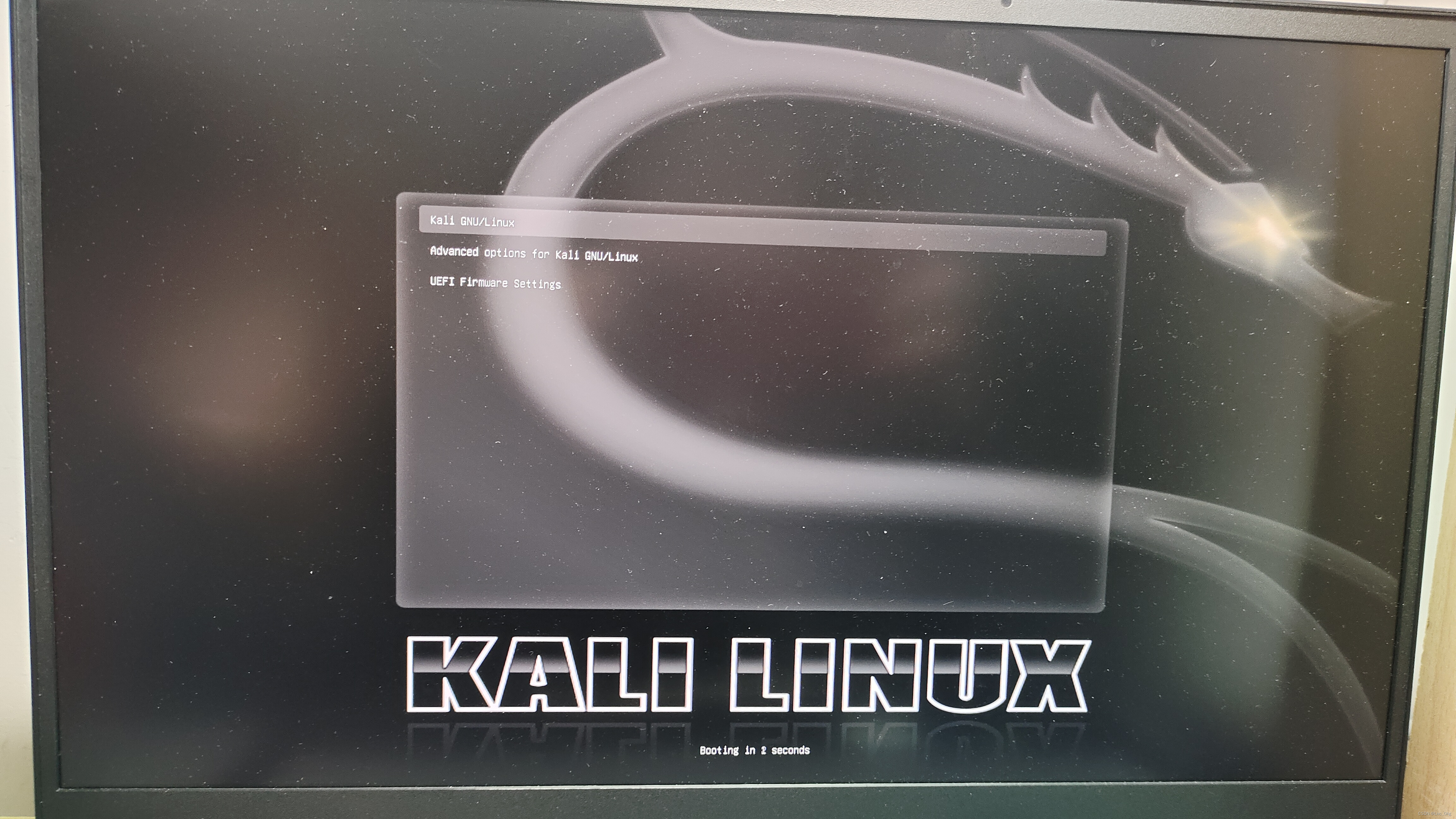
至此, 本方案完毕, 你可以带着你的u盘到处启动你的持久化版Kali了























 1万+
1万+

 被折叠的 条评论
为什么被折叠?
被折叠的 条评论
为什么被折叠?








